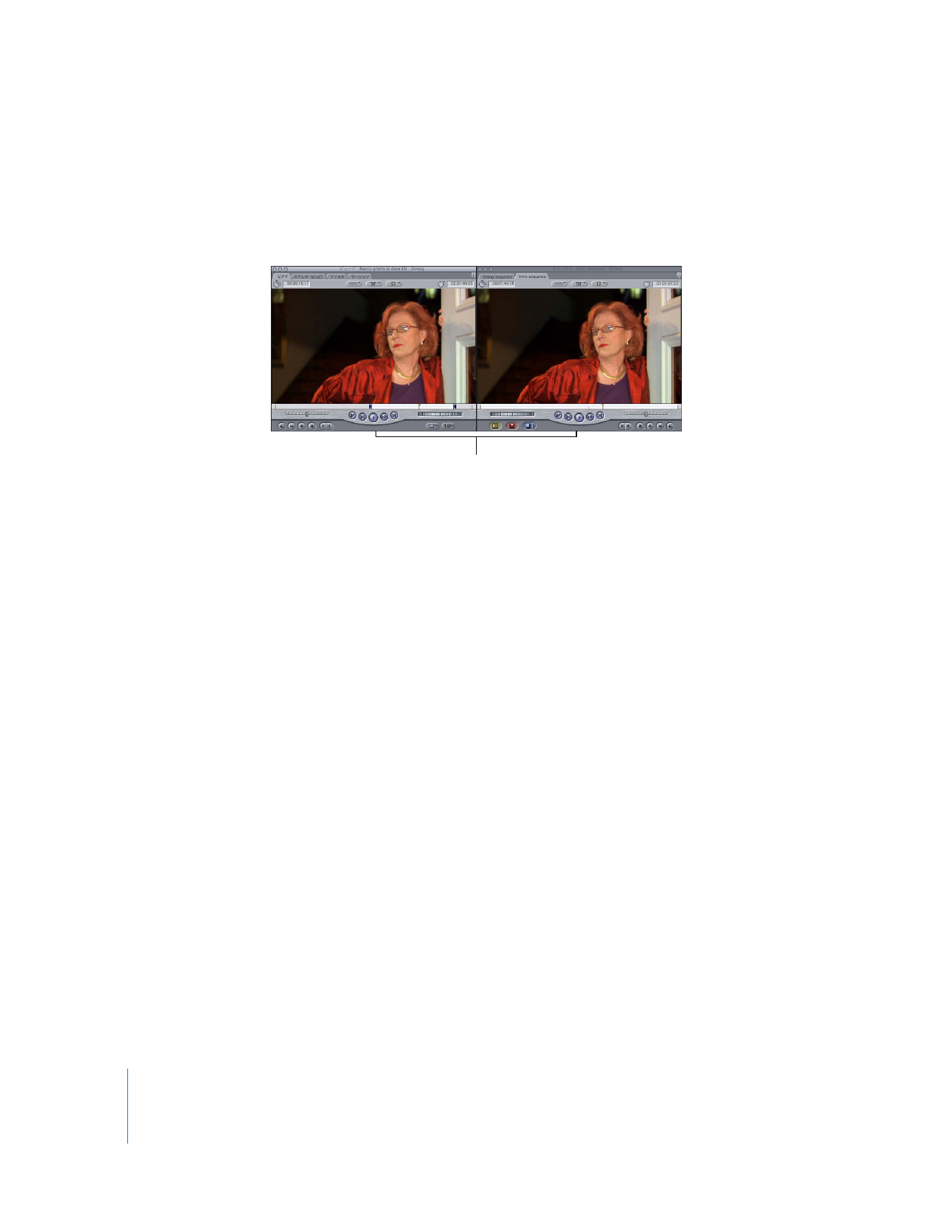
「キャンバス」内のフレームとメディアファイルフレームを一致
させる
クリップのマスタークリップの代わりに、クリップのオリジナルのメディアファイルを表示する
必要が生じることがあります。たとえば、
「タイムライン」でサブクリップを操作していて、オ
リジナルのメディアをすべて(サブクリップの限界によって規定された部分だけでなく)確認し
たい場合、オリジナルのメディアファイルとマッチさせることができます。これにより、
「ビュー
ア」でメディアファイル全体が独立クリップとして開きます。このクリップには、フィルタや
モーションのパラメータは適用されておらず、イン点やアウト点も設定されていません。
重要:
「ビューア」でソースファイルを開き、
「ブラウザ」にそれをドラッグすると、新規のマス
タークリップが作成されます。
「タイムライン」または「キャンバス」にそのソースファイルを
ドラッグすると、シーケンスに独立クリップが作成されます。これは、
「ビューア」にメディア
ファイルを開くときにマッチフレームコマンドを使用する場合でも、メディアファイルを
Finder
から「ビューア」に直接ドラッグする場合でも共通です。
「ビューア」の現在のフレームは、
「キャンバス」のフレームと
マッチします。
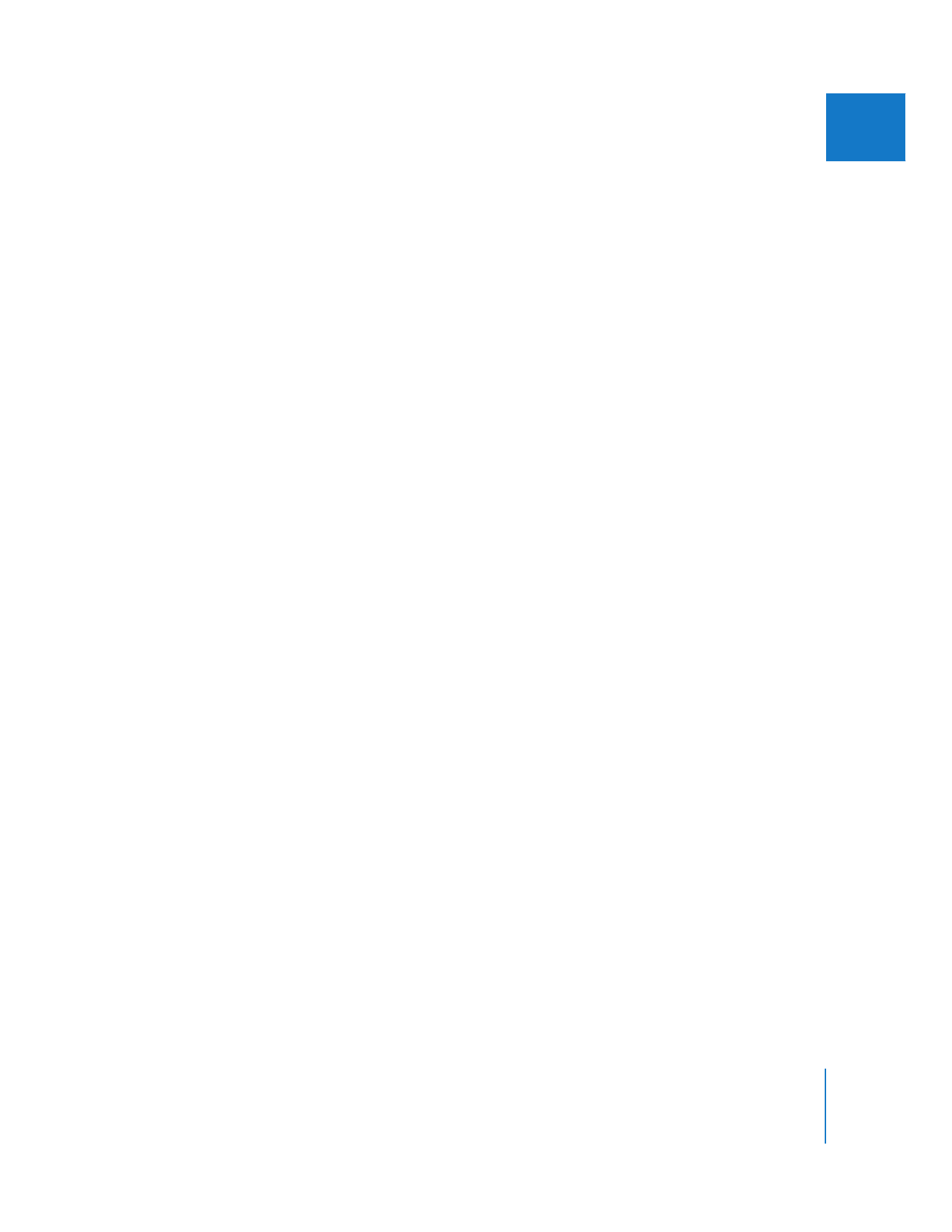
第
24
章
マッチフレームと再生ヘッドの同期
433
IIIIIIIIIIII
メディア管理や再取り込みが複雑になるため、独立シーケンスクリップは使用しないほうが無難
です。同じメディアファイルを参照するマスタークリップを不必要に複数作成しないように注意
してください。サブクリップは、同じメディアファイルを参照できるマスタークリップの一例で
すが、各サブクリップは、メディアファイルの異なる部分を参照します。同じメディアファイル
のまったく同じ部分を参照する複数のマスタークリップは、 通常必要ありません。
シーケンスまたは「ブラウザ」にあるクリップのメディアファイルを「ビューア」でクリップと
して開くには:
1
「タイムライン」、「キャンバス」、または「ビューア」から、「ビューア」で開きたいフレームま
で再生ヘッドを移動します。
2
「表示」>「マッチフレーム」>「ソースファイル」と選択します。
ディスク上のメディアファイルを参照する独立クリップが、
「ビューア」に作成されます。イン
点またはアウト点は設定されていませんが、
「ビューア」には、
「キャンバス」
(または「ビュー
ア」でクリップのフレームをマッチさせている場合は「ビューア」)と同じフレームが表示され
ます。